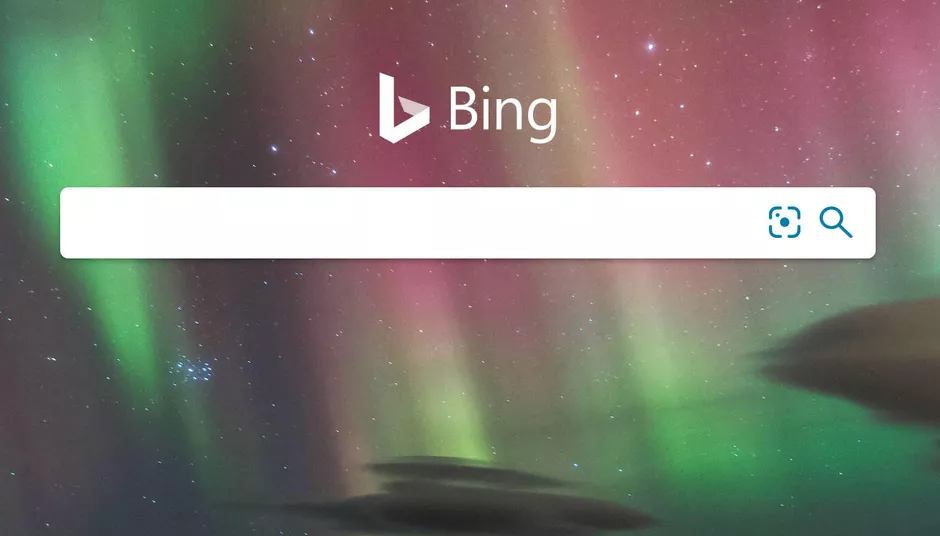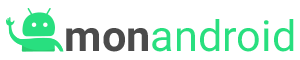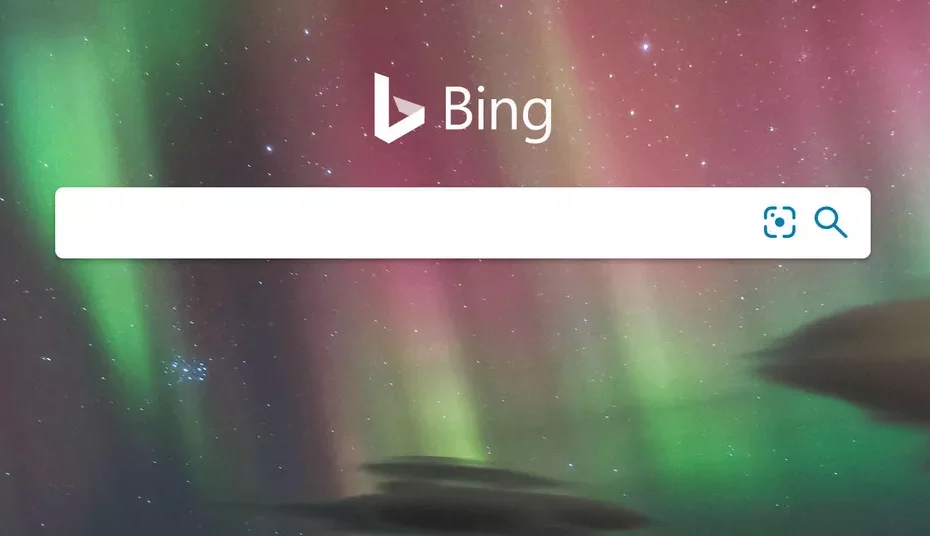En ce qui concerne les navigateurs Internet, le choix est vaste, certains se concentrant sur certains aspects plus que d’autres. Certains peuvent être très économes en ressources, tandis que d’autres peuvent être incroyablement sûrs.
Quoi qu’il en soit, c’est à vous de choisir. Toutefois, le consensus général est que Google Chrome est le navigateur le plus populaire.
Quant aux moteurs de recherche, le choix est presque unanime, puisque Google occupe la première place.
Cependant, certains utilisateurs préfèrent encore utiliser Bing.
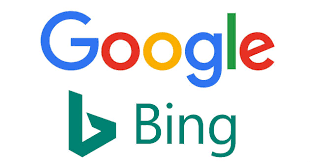
Malheureusement, Bing a la fâcheuse habitude de s’afficher sans invitation comme moteur de recherche par défaut. Si vous vous demandez pourquoi Bing continue de s’afficher, c’est généralement dans le cadre de l’installation d’un programme que vous n’avez pas remarqué.
Si c’est le cas, vous cherchez très probablement un moyen de supprimer Bing de Chrome. C’est précisément la raison pour laquelle nous avons créé ce guide approfondi, afin de vous montrer exactement comment vous débarrasser de Bing sur Chrome.
Comment se débarrasser du moteur de recherche Bing ?
- Modifiez les paramètres de Chrome
- Ouvrez Google Chrome.
- Appuyez sur le bouton Menu (les 3 lignes horizontales dans le coin supérieur droit).
- Cliquez sur Paramètres.
- Accédez à l’onglet Moteur de recherche sur la gauche.
- Faites défiler l’écran jusqu’à l’option Au démarrage.
- Sélectionnez Ouvrir une page spécifique ou un ensemble de pages.
- ouvrir des pages spécifiques chrome
- Si Bing y figure, faites un clic droit et sélectionnez Supprimer.
2. Réinitialiser Google Chrome
- Ouvrez Google Chrome.
- Appuyez sur le bouton Menu.
- Ensuite, allez dans Paramètres et sélectionnez Avancé.
- Faites défiler vers le bas jusqu’à ce que vous voyiez Réinitialiser et nettoyer.
- Cliquez sur Réinitialiser les paramètres à leurs valeurs d’origine par défaut.
- En suivant ces étapes, vous devriez être en mesure de supprimer Bing de Chrome.
Questions fréquentes des utilsateurs de Google chrome et Bing :
- Comment enlever Bing dans Google Chrome ?
Pour supprimer Bing comme moteur de recherche par défaut dans Google Chrome, ouvrez le navigateur, cliquez sur les trois points verticaux en haut à droite pour accéder au menu, puis sélectionnez « Paramètres ». Dans la section « Recherche », cliquez sur « Moteur de recherche » pour choisir un autre moteur, tel que Google, parmi les options proposées. Assurez-vous également de supprimer Bing de la liste des moteurs de recherche disponibles. Une fois ces étapes effectuées, redémarrez Chrome, et Bing ne sera plus votre moteur de recherche par défaut. - Pourquoi quand j’ouvre Chrome c’est Bing ?
Si Bing s’affiche lorsque vous ouvrez Chrome, cela peut être dû au fait que Bing a été défini comme moteur de recherche par défaut dans les paramètres de Chrome. Pour résoudre ce problème, suivez les étapes mentionnées précédemment pour changer votre moteur de recherche par défaut de Bing à Google ou à un autre de votre choix. - Comment se débarrasser définitivement de Bing ?
Pour vous débarrasser définitivement de Bing dans Google Chrome, suivez les étapes pour changer votre moteur de recherche par défaut en sélectionnant un autre moteur, comme Google. Assurez-vous également de supprimer Bing de la liste des moteurs de recherche disponibles dans les paramètres de Chrome. Ensuite, évitez d’installer des extensions ou des logiciels indésirables qui pourraient rétablir Bing comme moteur de recherche par défaut. Veillez à maintenir votre navigateur à jour et à effectuer régulièrement des analyses de sécurité pour éviter les changements indésirables. - Comment remplacer Bing par Google sur Chrome ?
Pour remplacer Bing par Google comme moteur de recherche par défaut sur Chrome, ouvrez le navigateur, allez dans les paramètres en cliquant sur les trois points verticaux en haut à droite, puis sélectionnez « Paramètres ». Dans la section « Recherche », cliquez sur « Moteur de recherche » et choisissez « Google » parmi les options proposées. Assurez-vous de supprimer Bing de la liste des moteurs de recherche disponibles. Après avoir effectué ces étapes, redémarrez Chrome, et Google sera votre moteur de recherche par défaut à la place de Bing.